Processus entre MCAD et ECAD
La figure suivante illustre la séquence de l'effort de collaboration qui commence dans Creo Parametric.
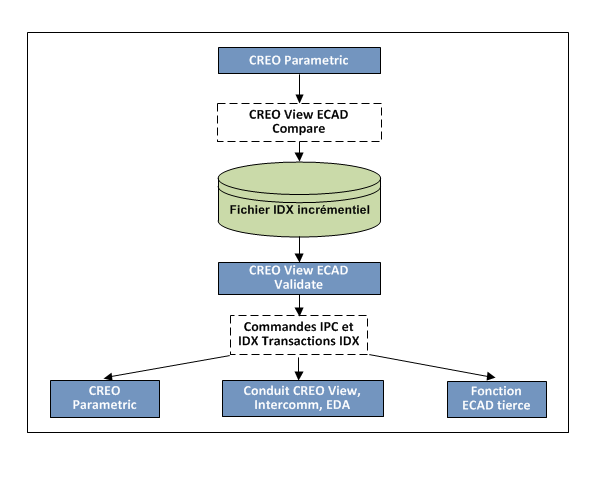
L'utilisateur MCAD exécute les tâches suivantes :
1. Crée une nouvelle conception d'assemblage ECAD et assemble une pièce de la carte.
2. Ajoute les trous de montage et les zones ECAD, mais n'ajoute pas les pièces mécaniques. Bien que les composants mécaniques tels que les commutateurs et les connecteurs soient généralement contrôlés par l'utilisateur MCAD, demander à l'utilisateur ECAD de les placer permet d'avoir la garantie que les repères topologiques sont électroniquement alignés. Il n'est pas nécessaire que le placement de ces composants soit précis. Ils sont placés correctement dans Creo Parametric.
3. Enregistre la conception d'assemblage ECAD dans un fichier de configuration de référence EDMD IDX.
4. Envoie le fichier EDMD IDX à l'utilisateur ECAD.
5. L'utilisateur ECAD place les composants mécaniques et renvoie un fichier EDMD IDX incrémentiel à l'utilisateur MCAD.
L'utilisateur ECAD reçoit le fichier EDMD IDX de configuration de référence envoyé par l'utilisateur Creo Parametric et exécute les étapes suivantes :
1. Importe le fichier EDMD IDX avec le contour de carte dans un outil ECAD natif.
2. Place les composants mécaniques dans la conception. Lorsque l'utilisateur ECAD place les composants, ils sont ajoutés avec les repères topologiques appropriés. L'utilisateur MCAD ne doit pas ajouter manuellement les paramètres ECAD_NAME et ECAD_ALT_NAME sur chaque composant.
3. Enregistre un deuxième fichier EDMD de configuration de référence *.idx et l'envoie à l'utilisateur Creo Parametric.
Les utilisateurs ECAD et MCAD acceptent le fichier de configuration de référence EDMD IDX pour commencer le processus de conception.
L'utilisateur MCAD élabore la conception.
1. L'utilisateur MCAD enregistre cette conception dans un fichier EDA pour l'utiliser comme première conception de comparaison.
2. L'utilisateur MCAD élabore la conception. Cette étape comprend notamment l'ajout, la suppression, la modification et le déplacement des composants d'assemblage ou des modifications du contour de la carte.
3. Lorsqu'il a terminé, l'utilisateur MCAD enregistre la conception dans un fichier EDA. Il s'agit maintenant de la conception en cours.
4. Après avoir ouvert la conception d'assemblage dans Creo Parametric, l'utilisateur MCAD clique sur > pour passer en mode de Creo ECAD-MCAD Collaboration.
Vous pouvez également ouvrir la dernière version de la conception à partir de laquelle vous souhaitez suivre les modifications. |
5. L'utilisateur MCAD clique sur  Comparer (Compare) et sélectionne le fichier de conception de comparaison *.eda. Creo View ECAD Compare affiche les résultats de la comparaison.
Comparer (Compare) et sélectionne le fichier de conception de comparaison *.eda. Creo View ECAD Compare affiche les résultats de la comparaison.
 Comparer (Compare) et sélectionne le fichier de conception de comparaison *.eda. Creo View ECAD Compare affiche les résultats de la comparaison.
Comparer (Compare) et sélectionne le fichier de conception de comparaison *.eda. Creo View ECAD Compare affiche les résultats de la comparaison.Les données modifiées comprennent les modifications du contour de la carte et les composants ajoutés, supprimés, déplacés et modifiés de l'assemblage ECAD. Ces variations paramétriques dans les données constituent les modifications proposées. |
6. L'utilisateur MCAD clique sur > dans Creo View ECAD Validate pour générer un fichier EDMD IDX incrémentiel avec les modifications de conception proposées.
7. L'utilisateur MCAD envoie le fichier EDMD IDX incrémentiel avec les modifications proposées à l'utilisateur ECAD.
L'utilisateur ECAD reçoit le fichier EDMD IDX incrémentiel et exécute les tâches suivantes dans ECAD :
1. Ouvre le fichier EDMD IDX reçu de l'utilisateur Creo Parametric dans Creo View ECAD Validate.
2. Vérifie les modifications proposées par l'utilisateur Creo Parametric.
3. Accepte toutes les modifications proposées ou en rejette certaines, propose d'autres modifications, le cas échéant, et enregistre les modifications apportées au fichier ECAD et au fichier EDMD IDX incrémentiel.
4. L'utilisateur ECAD envoie le fichier EDMD IDX incrémentiel mis à jour à l'utilisateur Creo Parametric.
5. L'utilisateur Creo Parametric analyse les propositions rejetées et les autres propositions dans Creo View ECAD Validate et met à jour la conception dans Creo Parametric.
6. L'utilisateur MCAD enregistre la conception mise à jour en tant que nouvelle conception de comparaison.
7. L'utilisateur MCAD accepte ou rejette les modifications proposées et met à jour le fichier EDMD IDX.
8. L'utilisateur MCAD envoie ensuite ce fichier EDMD IDX mis à jour à l'utilisateur ECAD.
9. L'échange continue jusqu'à ce que les conceptions soient synchronisées et un nouveau fichier de référence EDMD IDX créé.
 Collaboration ECAD (ECAD Collaboration)
Collaboration ECAD (ECAD Collaboration)